win11系统自带浏览器不见为什么 找回win11系统自带浏览器的方法
更新时间:2023-02-03 11:35:00作者:mei
win11系统自带有浏览器,直接打开网页直接查找内容即可,可是,有些网友升级win11系统发现自带浏览器不见,也搞不清楚哪里出现问题?想要找回又不知道如何操作?为此,接下去教程分享找回win11系统自带浏览器的方法。
具体方法如下:
1、首先进入系统并按下快捷键“win+x”然后点击“程序和功能”。
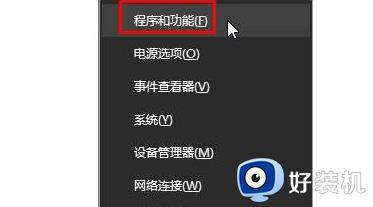
2、随后点击左侧窗口中的“启用或关闭windows功能”。
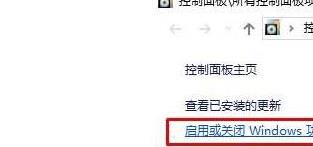
3、在这里窗口中保证自己的“internet explorer”选项被勾选即可。
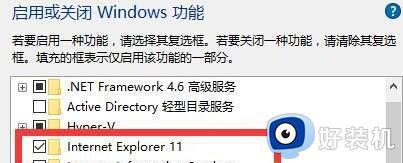
4、你也可以打开edge浏览器,然后进入网站并点击右侧的更多选择“使用Internet explorer 打开”即可。
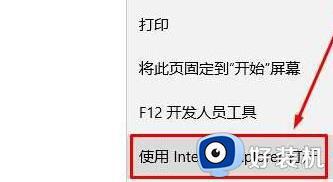
经过以上教程步骤设置,可以快速找回并且使用win11系统自带浏览器查找资料,遇到一样疑问的,赶紧来学习如何操作设置。
win11系统自带浏览器不见为什么 找回win11系统自带浏览器的方法相关教程
- win11自带ie浏览器找不到了怎么办 win11没有ie11浏览器了处理方法
- win11的浏览器edge不见了怎么办 microsoftedge卸载了怎么装回来win11系统
- win11没有自带浏览器怎么办 win11自带浏览器没了处理方法
- win11找不到edge浏览器怎么办 win11电脑找不到edge浏览器处理方法
- win11自带浏览器怎么设置主页 win11浏览器如何设置首页
- win11无法使用ie浏览器什么原因 win11无法使用ie浏览器两种解决技巧
- win11怎么设置默认浏览器 win11系统如何设置默认浏览器
- 为什么edge打不开没反应win11 win11edge浏览器打不开两种解决方法
- win11如何设置默认浏览器 win11更改默认浏览器设置方法
- win11自带edge浏览器打不开怎么办 win11无法打开edge浏览器处理方法
- win11家庭版右键怎么直接打开所有选项的方法 win11家庭版右键如何显示所有选项
- win11家庭版右键没有bitlocker怎么办 win11家庭版找不到bitlocker如何处理
- win11家庭版任务栏怎么透明 win11家庭版任务栏设置成透明的步骤
- win11家庭版无法访问u盘怎么回事 win11家庭版u盘拒绝访问怎么解决
- win11自动输入密码登录设置方法 win11怎样设置开机自动输入密登陆
- win11界面乱跳怎么办 win11界面跳屏如何处理
win11教程推荐
- 1 win11安装ie浏览器的方法 win11如何安装IE浏览器
- 2 win11截图怎么操作 win11截图的几种方法
- 3 win11桌面字体颜色怎么改 win11如何更换字体颜色
- 4 电脑怎么取消更新win11系统 电脑如何取消更新系统win11
- 5 win10鼠标光标不见了怎么找回 win10鼠标光标不见了的解决方法
- 6 win11找不到用户组怎么办 win11电脑里找不到用户和组处理方法
- 7 更新win11系统后进不了桌面怎么办 win11更新后进不去系统处理方法
- 8 win11桌面刷新不流畅解决方法 win11桌面刷新很卡怎么办
- 9 win11更改为管理员账户的步骤 win11怎么切换为管理员
- 10 win11桌面卡顿掉帧怎么办 win11桌面卡住不动解决方法
